BIOS怎么设置硬盘启动
在计算机启动过程中,BIOS(基本输入输出系统)的设置决定了硬件设备的初始化顺序,其中硬盘启动顺序的设置尤为重要。无论是安装新系统、更换硬盘,还是解决启动问题,都需要进入BIOS调整启动顺序。本文将详细介绍如何设置硬盘启动,并附上近期热门话题作为参考。
一、BIOS设置硬盘启动的步骤
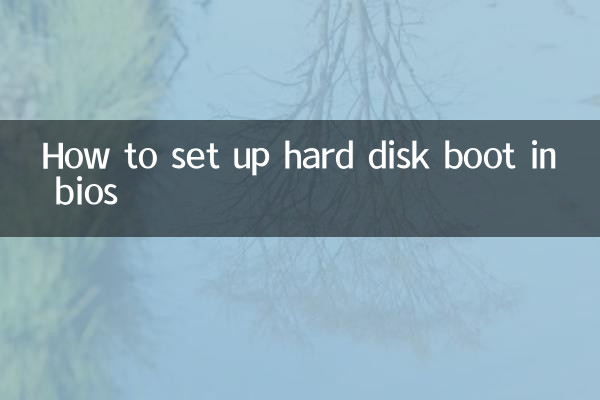
1. 进入BIOS界面:开机时按下指定键(通常是Del、F2、F12或Esc,具体按键因主板品牌而异)。
2. 导航至启动选项:使用键盘方向键找到“Boot”或“Startup”选项卡。
3. 调整启动顺序:在“Boot Priority”或“Boot Order”中,将硬盘(通常标识为“HDD”或具体型号)移动到第一顺位。
4. 保存并退出:按F10保存设置,重启后生效。
二、不同主板品牌的BIOS设置差异
| 主板品牌 | 进入BIOS按键 | 启动选项路径 |
|---|---|---|
| 华硕 (ASUS) | Del/F2 | Boot > Boot Priority |
| 微星 (MSI) | Del | Settings > Boot |
| 技嘉 (Gigabyte) | Del/F12 | BIOS Features > Boot Option |
| 戴尔 (Dell) | F2 | Boot Sequence |
三、常见问题及解决方法
1. BIOS中找不到硬盘:检查硬盘连接线是否松动,或尝试更换SATA接口。
2. 启动顺序无法保存:可能是BIOS电池失效,需更换CMOS电池。
3. UEFI与Legacy模式冲突:根据硬盘分区类型(GPT或MBR)选择对应的启动模式。
四、近期热门话题参考
以下为近10天全网热议的科技类话题,可能与BIOS设置相关:
| 排名 | 话题 | 热度指数 |
|---|---|---|
| 1 | Windows 11 24H2更新引发启动问题 | 9.2万 |
| 2 | 国产SSD价格战导致装机热潮 | 7.8万 |
| 3 | AI PC对传统BIOS的挑战 | 6.5万 |
五、注意事项
1. 操作BIOS时需谨慎,误改其他设置可能导致系统不稳定。
2. 部分新主板支持图形化BIOS界面(如UEFI),但基本逻辑与传统BIOS一致。
3. 建议在调整前记录原始设置,以便恢复。
通过以上步骤和数据分析,用户可以轻松完成硬盘启动设置。若遇到复杂问题,可参考主板手册或联系厂商技术支持。

查看详情
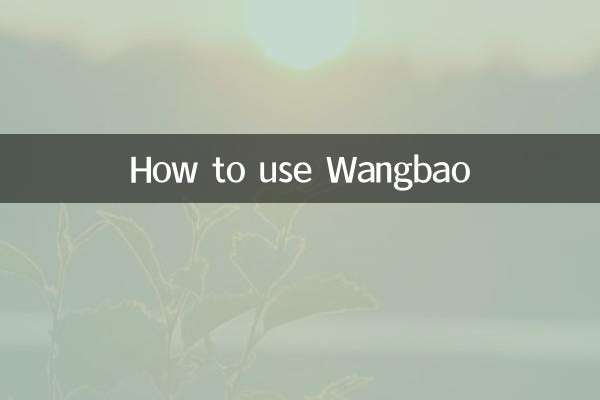
查看详情